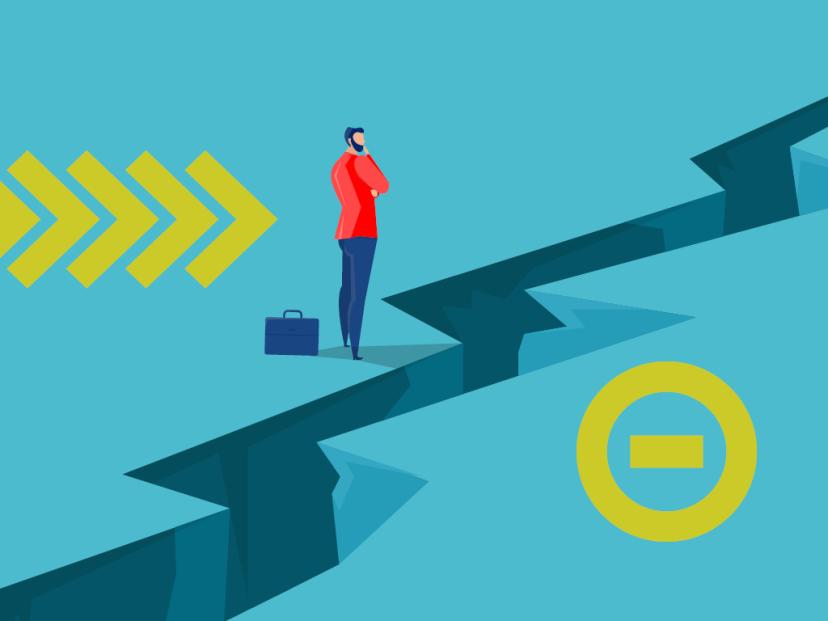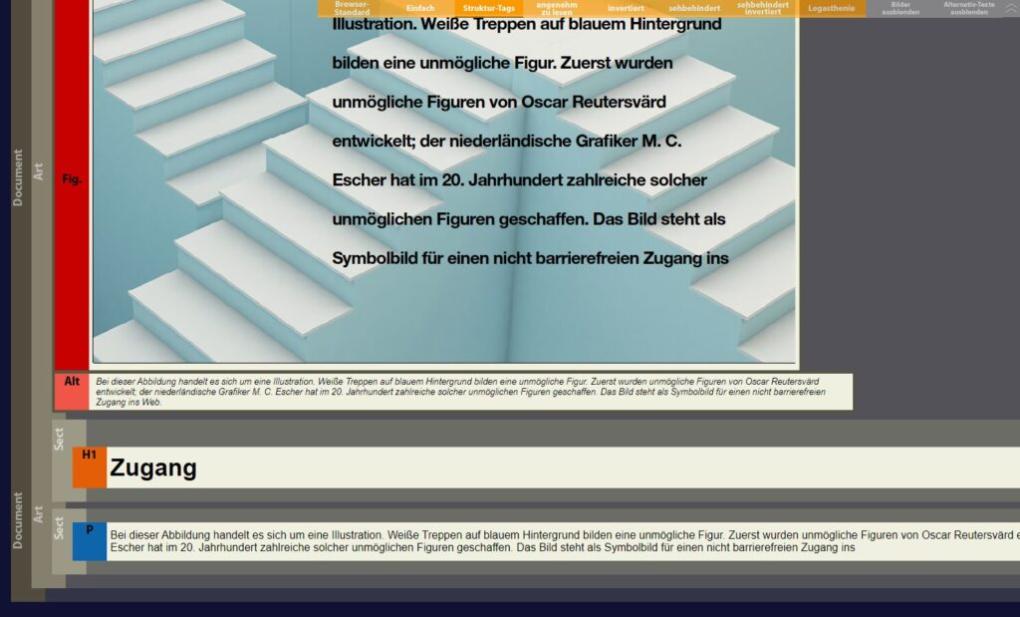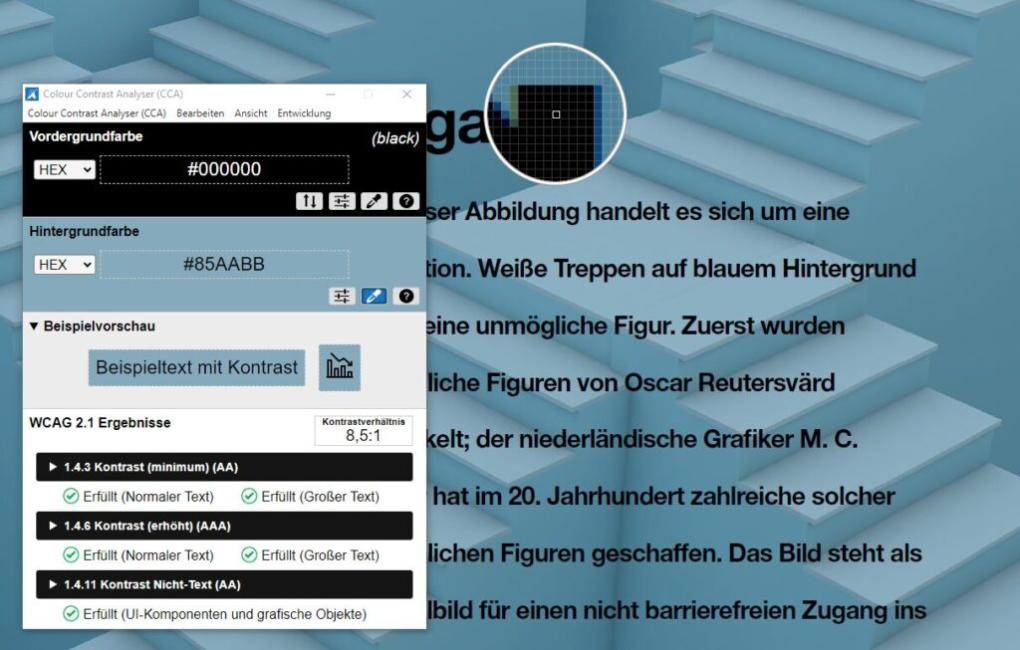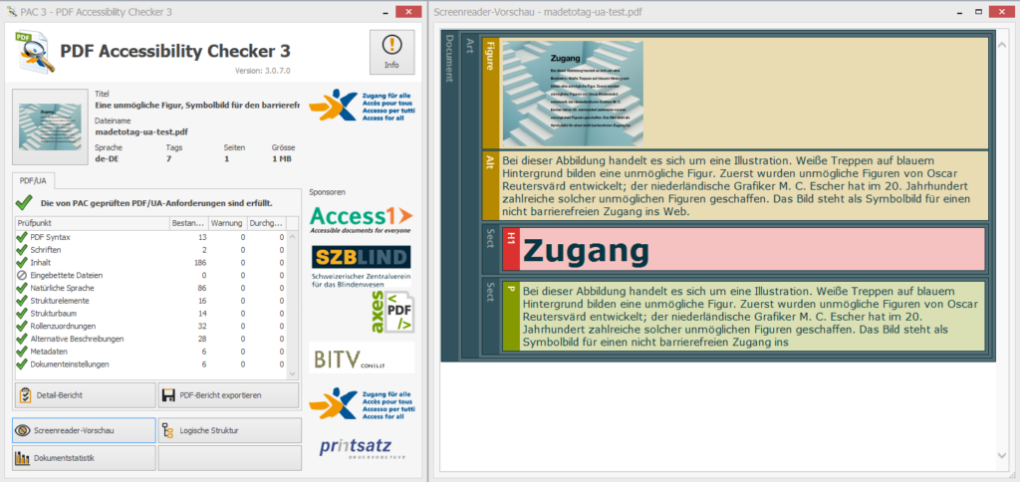Wir berichteten kürzlich im Blog über die Erstellung barrierefreier PDFs aus InDesign und hatten dabei besonderen Fokus auf die inhaltlich korrekte Erstellung barrierefreier PDFs (PDF/UA) gelegt. In diesem Zusammenhang möchten wir heute auf die Prüfung von PDF/UA eingehen.
Die Prüfung soll sicherstellen, dass die erstellten PDFs den spezifischen Anforderungen für Barrierefreiheit entsprechen. Dabei ist eine gezielte Herangehensweise wichtig, abhängig von den gewünschten Normen und Richtlinien. Für die technische Umsetzung von barrierefreien PDF-Dokumenten sind zwei maßgebliche Richtlinien von Bedeutung: die Web Content Accessibility Guidelines (WCAG) und PDF/UA-1 (Universal Accessibility). Beide sind ISO-Normen und stellen einen anerkannten Standard dar. Die ersten Prüfungen beginnen bereits während der Erstellung der Datei, in unserem Fall in InDesign und dem PlugIn MadetoTag. Hierbei ist es notwendig, frühzeitig Problemstellen zu erkennen, die zu Fehlern in der barrierefreien Ausgabe führen können.
Die weitere Prüfung beinhaltet erstens eine manuelle Überprüfung der PDF, in der die Inhalte visuell abgeprüft werden. Hierbei geben Checklisten wie das Matterhorn-Protokoll oder nach WCAG die Rahmenbedingungen vor. Zum zweiten wird die PDF/UA maschinell geprüft. Die maschinelle Prüfung erfolgt mithilfe von spezialisierten Werkzeugen wie Adobe Acrobat und dem PDF Accessibility Checker (PAC), um automatisch sicherzustellen, dass das PDF-Dokument grundlegende Barrierefreiheitsstandards erfüllt. Eine Prüfung nach dem Vier-Augen-Prinzip stellt sicher, dass einem Fehler nicht versehentlich entgehen. Die Kombination aus automatischer und manueller Prüfung gewährleistet die Barrierefreiheit des PDF-Dokuments und trägt dazu bei, Fehler frühzeitig zu erkennen und zu beheben.
Manuelle Prüfung einer PDF/UA
Durch eine sorgfältige manuelle Prüfung sicherst du dich zunächst einmal davon ab, dass die Struktur und der semantische Einsatz der Texte korrekt sind. Beispielsweise könnte ein Element, wie ein Bild oder ein Textabsatz, versehentlich nicht in die Struktur aufgenommen worden sein. Achte auf die richtige Verwendung von Tags, das Vorhandensein von Alternativtexten für Bilder und die logische Anordnung der Inhalte.
Der Vergleich der Lesereihenfolge mit der visuellen Darstellung ist entscheidend, insbesondere in Bezug auf Vollständigkeit und Logik. Aber auch Farbkontraste und Schriftgrößen werden geprüft, um eine optimale Erfahrung für Sehbeeinträchtigte zu gewährleisten. Formulare werden auf die Kompatibilität mit Screenreadern überprüft und Links von Webseiten oder E-Mail-Adressen speziell auf deren korrekte Funktion überprüft. Vergiss nicht, die mehrsprachigen Inhalte darauf zu überprüfen, ob die erforderlichen Sprachattribute korrekt vergeben wurden.
Eine gründliche manuelle Prüfung stellt sicher, dass das PDF für alle Benutzergruppen leicht navigierbar und verständlich ist, und somit maximale Barrierefreiheit gewährleistet wird.
Prüfung in Callas pdfGoHTML
callas pdfGoHTML ist eine kostenfreie Erweiterung für Acrobat DC Standard und Pro. Es unterstützt die Prüfung, indem es die barrierefreiheit in der PDF "sichtbar" macht, und das getaggte PDF in HTML umwandelt. Das PlugIn stellt also die vorhandene Tagging-Struktur innerhalb des Browsers visuell dar. Durch die Darstellung lässt sich die Reihenfolge der Texte, die Semantik und die zu den Bildern platzierten Alternativtexte einfacher beurteilen. Diese Darstellung ist ganz ähnlich wie bei PAC. Das PlugIn ist sowohl für Windows als auch MacOS verfügbar.